عند الرغبة فى نسخ نص معين فى برنامج الوورد Microsoft word نقوم بتحديد هذا النص select text أولاً ثم نقوم بإجراء عملية النسخ عن طريق الضغط على تبويب home ثم نضغط على أيقونة copy
للصق النص الذى تم نسخه ننتقل أولاً بالمؤشر فى الموضع الذى نريد لصقه فيه ثم نضغط على الأمر paste الموجود فى التبويب home
وفى حافظة الأوفيس Office clipboard pane لست مقيدا بلصق العنصر الأخير
ملحوظة هامة: يمكن اجراء عملية النسخ من خلال الضغط على مفتاحي Ctrl+C
وللصق النص الذى تم نسخه نقوم بالضغط على مفتاحي Ctrl+V
كما يمكن قص النص من خلال الضغط على مفتاحى Ctrl+X
كما يمكن بإجراء عملية نسخ واحدة إجراء عدد لا نهائي من مرات اللصق للنص الذى تم نسخه . وذلك بالضغط على رمز paste عند كل مرة تريد لصق النص الذى قمت بنسخه أو قصه فى هذا المكان.
للصق النص الذى تم نسخه ننتقل أولاً بالمؤشر فى الموضع الذى نريد لصقه فيه ثم نضغط على الأمر paste الموجود فى التبويب home
لقص أى نص نحدد أولاً النص المراد قصه ثم من خلال
التبويب home نضغط على الأمر Cut وبعد ذلك ننتقل للمكان المراد لصق النص
فيه ثم نضغط على paste
كما يمكن نسخ النص الذى تم تحديده بالضغط
كليك يمين Right
click على
النص المحدد فتظهر قائمة منسدلة نختر منها أمر Copy ولو كنا نريد قص النص المحدد فنختر الأمر Cut
وللصق النسخ الذى تم لصقه ننتقل بالماوس
إلى المكان الذى نريد لصق النص فيه ثم نضغط كليك يمين Right
Click ثم
نضغط على الأمر Paste
يمكن تكرار عملية اللصق بتكرار الضغط على
الأمر paste فكل
مرة نضغط فيها على الأمر Paste يتم
إجراء عملية لصق للنص الذى تم نسخه
حافظة الأوفيس Office clipboard pane
تسمح حافظة الأوفيس بنسخ عدد 24 عنصر من ملفات الأوفيس ولصقها سواء فى نفس الملف أو فى مستندات أوفيس أخرى.وفى حافظة الأوفيس Office clipboard pane لست مقيدا بلصق العنصر الأخير
يمكن إظهار حافظة الأوفيس Office
clipboard pane
وذلك بالضغط على السهم الصغير المشار إليه بالماوس فى التبويب home كما
هو موضح بالمثال.
وتظهر الحافظة Clipboard
جميع
عمليات النسخ والقص التى تمت وتستطيع حافظة الأوفيس استيعاب حتى 24 عملية نسخ وقص
وإذا قمت بإجراء العملية رقم 25 فإنه يتم حذف العنصر الأول.
بمجرد الضغط على أى عنصر من العناصر
الموجودة فى Clipboard يتم لصقها مكان الماوس.
ويمكن حذف أى عنصر من عناصر حافظة الأوفيس Office
Clipboard وذلك
بالضغط على السهم الصغير الموجود على يمين العنصر والضغط على امر Delete
كما يمكن لصق جميع عناصر لوحة الحافظة Office
Clipboard وذلك
بالضغط على Paste
All
ولمسح جميع عناصر الحافظة نضغط على Clear All ولإغلاق لوحة حافظة الأوفيس Clipboard
Office pane نضغط
على علامة X
المشار إليها بالسهم
ملحوظة هامة: يمكن اجراء عملية النسخ من خلال الضغط على مفتاحي Ctrl+C
وللصق النص الذى تم نسخه نقوم بالضغط على مفتاحي Ctrl+V
كما يمكن قص النص من خلال الضغط على مفتاحى Ctrl+X
كما يمكن بإجراء عملية نسخ واحدة إجراء عدد لا نهائي من مرات اللصق للنص الذى تم نسخه . وذلك بالضغط على رمز paste عند كل مرة تريد لصق النص الذى قمت بنسخه أو قصه فى هذا المكان.

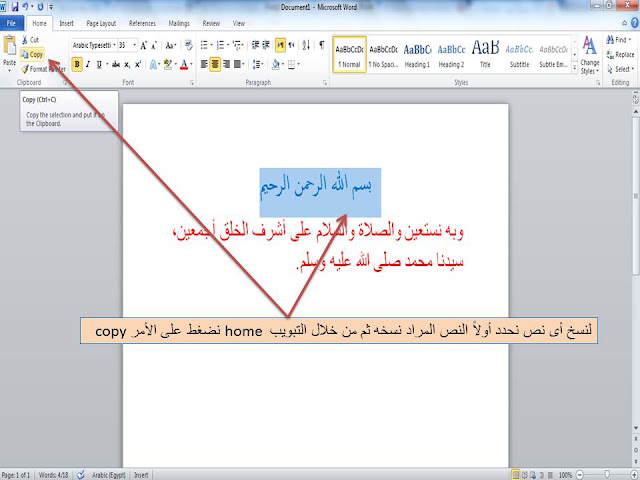

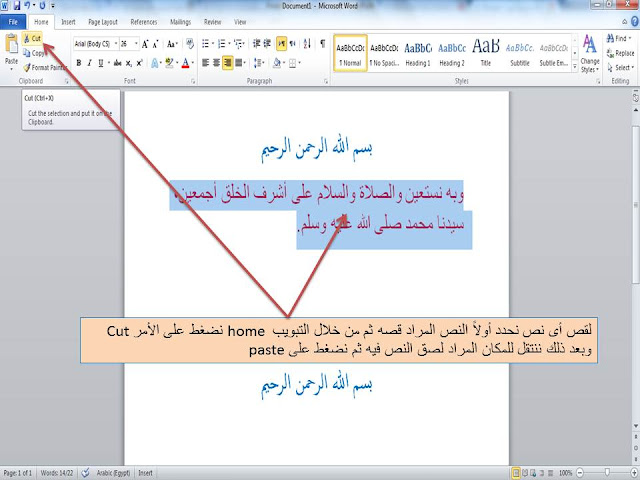




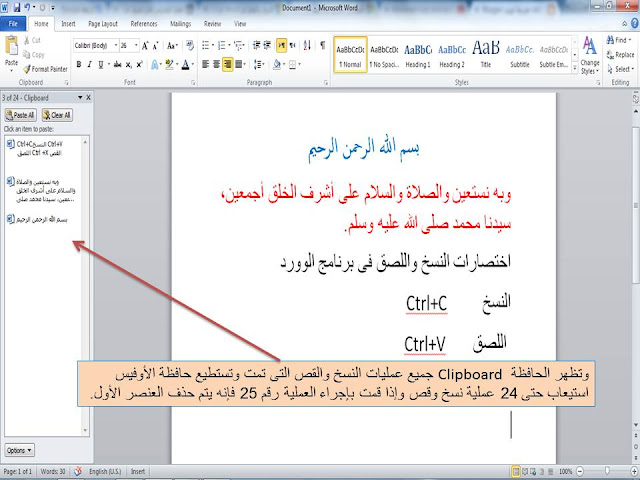


















ليست هناك تعليقات:
إرسال تعليق